2025 Autor: Leah Sherlock | [email protected]. Naposledy změněno: 2025-01-24 17:48:31
Úžasné obrázky nyní mohou vytvářet řemeslníci, kteří dobyli grafické editory. Pokud však dříve netvořilo mnoho běžných uživatelů něco, co by stálo za to, nyní máme k dispozici spoustu rad. Znalosti nejsou udržovány v nejpřísnější důvěře a dříve nemyslitelné účinky se stávají něčím obyčejným.

Ukazuje se, že některé zdánlivě obtížné techniky jsou velmi snadno proveditelné. Ve Photoshopu je například velmi snadné nakreslit plamen. Stačí si zapamatovat správné pořadí akcí.
Pojďme se tedy podívat, jak nakreslit oheň pomocí Adobe Photoshop CS3.
Krok 1. Otevřete program. Vytvoříme soubor o velikosti 600x600 pixelů. Nastavte barevný režim na RGB.
Krok 2. Vyplňte pozadí černou barvou. K tomu použijte nástroj "Vyplnit".
Krok 3. Vytvořte novou vrstvu, pro kterou na příslušném panelu (v pravém dolním rohu) klikněte na ikonu "Vytvořit novou vrstvu". Okamžitě se projeví pod názvem „Vrstva 1“.
Krok 4. Na panelu nástrojů vyberte „Štětec“. Klikněte pravým tlačítkem na naše plátno, nastavte tvrdost na nulu, velikost štětcevybrat libovolně, ale ne příliš velké. Hlavní barva je bílá.
Krok 5. Nakreslete svislý trojúhelník na pravou stranu plátna. Nebuďte příliš horliví, okraje by měly být nerovné. Uvnitř tvaru také udělejte libovolné tahy.
Krok 6. V horizontální nabídce vyberte „Filtry“→ „Stylizace“→ „Vítr“→ „OK“. V parametrech nic neměníme. Poté opakujte překrytí znovu.
Krok 7. Otočte obrázek. Chcete-li to provést, vyberte "Upravit" → "Transformovat" → "Otočit o 90o ve směru hodinových ručiček"
Krok 8. Přesuňte náš budoucí táborák dolů pomocí nástroje Přesunout.
Krok 9. "Rozostření" → "Gaussovské rozostření" → nastavte hodnotu Poloměru na přibližně 2,5 → "OK", takže náš náčrt dáme trochu zamlžený obrys.
Krok 10. Chcete-li dát budoucímu plameni barvu (toto je jeden z důležitých aspektů, jak nakreslit oheň), v kontextové nabídce "Obraz" vyberte "Korekce" → "Odstín / Sytost" položka. Zaškrtněte políčko vedle Tónování. Nastavte následující parametry: odstín 40, sytost 100, kontrast -35. Nebojte se experimentovat s barvou sami.

Krok 11. Nyní musíte vytvořit duplikát "Layer1". Chcete-li to provést, klikněte na něj pravým tlačítkem myši a v kontextové nabídce, která se otevře, vyberte příslušný příkaz.
Krok 12. S duplikátem provedeme všechny stejné manipulace, jaké jsou popsány v odstavci 10. Měli bychom získat červenou barvu. Chcete-li to provést, nastavte parametrynásledující: odstín 0, sytost 80, kontrast -10. Změňte možnosti prolnutí z Normal na Color Dodge.
Krok 13. Podržte CTRL na klávesnici a klikněte na obě vrstvy s plameny. Nyní jsou zvýrazněny. Klikněte na ně pravým tlačítkem a vyberte "Sloučit vrstvy".
Krok 14. Nyní je nejdůležitější, jak nakreslit oheň realističtěji.

Pomocí nástroje Prst začneme tvarovat naši skicu do plamenů. S průměrem si klidně hrajte, pouze pokusem a omylem lze vytvořit kvalitní výkres. Nejlepší je postavit před sebe obrázek skutečného ohně.
Pokud chcete, můžete znovu opakovat krok 10, čímž plamen zčervená. Kresba tak bude jasnější. Můžete také experimentovat s efekty překrytí vrstev.
Oheň můžete kreslit nejen výše popsaným způsobem, ale je to jedna z nejjednodušších a nejsrozumitelnějších metod pro začátečníky. Používá minimální počet příkazů a nesrozumitelných výrazů.
Efekt plamene je velmi krásný. S ním můžete velmi zajímavě oživit své fotografie. Jak nakreslit oheň a v takovém případě jej použít jako dekoraci je na vás.
Doporučuje:
Jak kreslit oheň: několik užitečných tipů

Pravděpodobně neexistuje žádný takový umělec, který by nesnil o tom, že jeho obrazy vypadají zvenčí, jako by byly živé. Přes zdánlivou složitost je tento efekt docela dosažitelný, stačí si osvojit pár dovedností a zásobit se nástroji nezbytnými pro kreslení
Jak nakreslit raketu: několik jednoduchých způsobů, jak pomoci dospělému
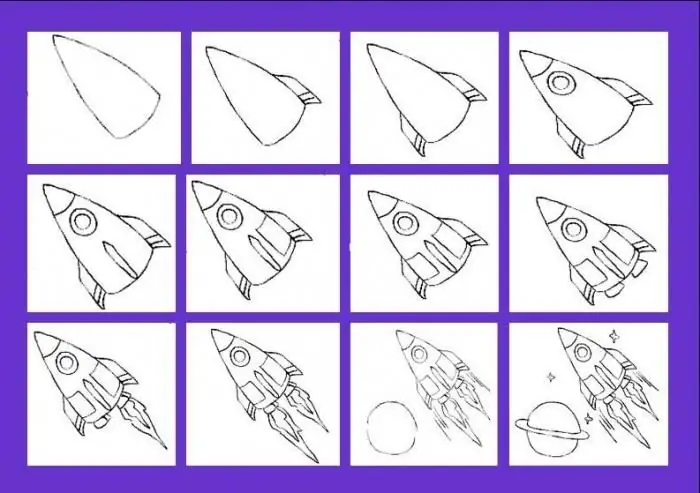
Bůh nedává každému schopnost výtvarného umění, ne všichni jsme umělci. Ale stane se, že syn nebo dokonce vnuk najednou požádá, aby mu nakreslil raketu. A co by mělo být v tuto chvíli zodpovězeno? Zvláště pokud dospělý, který by měl umět všechno na světě a být příkladem pro dítě, sám neví, jak nakreslit raketu. Tento článek může pomoci dospělým v této obtížné záležitosti
Jak vytvořit rám ve Photoshopu: pokyny a doporučení

Rámování obrazu a jeho oddělení od pozadí je tradiční pro design obrazů, pro publikování a – s nástupem počítačových technologií – pro webdesign. Tento článek je věnován tomu, jak vytvořit rám ve Photoshopu
Pojďme se podívat, jak nakreslit hvězdu ve Photoshopu

Nakreslit krásný obrázek pomocí počítačových programů je docela snadné. V tomto článku se naučíte, jak nakreslit hvězdu v několika jednoduchých krocích
Jak udělat fotku jako nakreslenou pomocí PhotoShopu?

Co dělat, když neumíte kreslit tužkou nebo počítačovou myší, ale chcete vytvořit digitální kresbu? Dnes se mnoho lidí zajímá o otázku, jak udělat fotografii jako nakreslenou. Odpověď na to je docela jednoduchá: vše, co je k tomu potřeba, je pečlivě prostudovat materiál uvedený v tomto článku a aplikovat získané znalosti v praxi

